Google Chrome oder ein anderer Chromium-basierter Browser erlaubt standardmäßig bis zu 6 gleichzeitig offene Verbindungen.
Das Problem tritt auf, wenn der Benutzer mehrere Mediendateien gleichzeitig von mehr als sechs Medien- und Audio-Tags überträgt, was zu einem Fehler führen kann.
Wenn der Benutzer mehr als sechs Verbindungen verwendet, bleibt die 7. Verbindung nur inaktiv, bis sich eine der Buchsen öffnet. Dies kann dazu führen Warten auf verfügbare Steckdosen Fehler in Chrome.
Hängt Google Chrome beim Streaming von Medien als Warten auf verfügbare Steckdosen Fehler erscheint? Der beste Weg, dies zu beheben, ist die sofortige Verwendung von Audio-Tools von Drittanbietern.
Sie haben keine Einschränkungen beim Anwenden von Effekten. Alternativ können Sie den Opera-Browser ausprobieren. Sie können auch das Öffnen von Steckdosen erzwingen.
Lesen Sie die folgenden Lösungen ausführlich.
Wie kann ich Socket-Fehler in Chrome beheben??
- Wechseln Sie zu Opera
- Probieren Sie Audio-Tools von Drittanbietern aus
- Offene Buchsen erzwingen
- Browser-Cache und Cookies löschen
1. Wechseln Sie zu Opera

Wenn Sie nicht daran gewöhnt sind, Tools von Drittanbietern zu verwenden, können Sie versuchen, zu einem alternativen Browser zu wechseln, der weniger Ressourcen als Chrome benötigt.
Opera ist ein datenschutzorientierter Browser, der sowohl bissig als auch funktionsreich ist. Besonders wenn es um Medien-Streaming geht, wo dieser Chromium-basierte Browser wirklich glänzt.
Der Grund, warum Opera in diesem speziellen Bereich eine solche Hebelwirkung hat, liegt hauptsächlich in seinem integrierten VPN-Tool, mit dem Sie Inhalte von jedem Ort aus streamen können, indem Sie geografische Einschränkungen geschickt umgehen.
Es ist unnötig zu erwähnen, dass die Verwendung eines VPN zusätzliche Vorteile wie erhöhte Privatsphäre und Identitätsschutz mit sich bringt.
Nach einer vollständigen Überarbeitung übertrifft Opera bereits alle gängigen Browser mit seinem unterscheidbaren Design, seiner Sicherheit und seinem Datenschutz.
Schauen wir uns das mal an Hauptmerkmale::
- Vollständig anpassbare Benutzeroberfläche mit Themen, Modi, Seitenleistenanzeige und Tastaturkombination
- Turbo-Modus zur weiteren Geschwindigkeitssteigerung
- Integrierter Adblocker, um Ablenkungen zu vermeiden, die Ladezeiten von Webseiten zu optimieren und das Surferlebnis zu optimieren
- Integriertes VPN-Tool zur Anonymisierung Ihres Browsings und zum Entsperren von geobeschränkten Inhalten
- Integriertes Snapshot-Tool zur mühelosen Erfassung Ihres Bildschirms
- Anpassbare Workflows und Arbeitsbereiche mit Instant Messaging- und Social Media-Apps wie Twitter, Facebook oder Instagram, um zu chatten, zu erkunden und mit den neuesten Nachrichten in Kontakt zu bleiben, ohne die Fenster Ihres Browsers zu verlassen
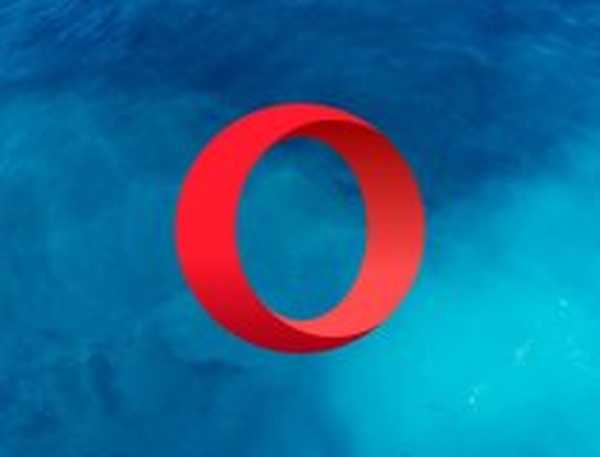
Oper
Stellen Sie sich das Streaming mit dem leistungsstärksten Browser neu vor: schneller, besser, 100% privat und werbefrei. Frei Besuche die Website2. Probieren Sie Audio Tools von Drittanbietern aus
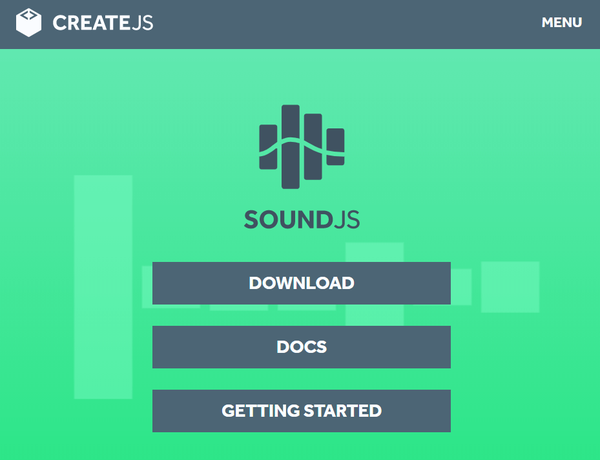
Wenn Sie versuchen, eine große Anzahl von Audioeffekten und Musiktiteln hochzuladen oder abzuspielen, verwenden Sie Tools von Drittanbietern wie Web Audio API und SoundJS.
- Web Audio API - Dies ist ein Mozilla-Projekt und bietet ein leistungsstarkes und vielseitiges System zur Steuerung von Musik im Web. Die Entwickler können Audioeffekte, Audioquellen und räumliche Effekte hinzufügen sowie Audiovisualisierungen erstellen.
- SoundJS - Dies ist eine beliebte JavaScript-Bibliothek, die eine einfache API bietet. In Kombination mit leistungsstarken Funktionen macht SoundJS die Arbeit mit Audio im Web zum Kinderspiel. Es ermöglicht den Entwicklern, den Spielen und anderen Projekten browserübergreifende Sounds hinzuzufügen.
3. Öffnen Sie die Steckdosen
- Öffnen Sie Chrome, geben Sie den folgenden Befehl in die Adressleiste ein und drücken Sie die Eingabetaste.
Chrome: // netzintern
Edge: // Net-Internals (wenn Sie Edge verwenden) - Klicken Sie im linken Bereich auf Steckdosen Tab.
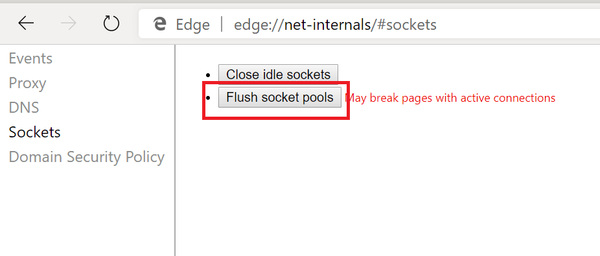
- Klicken Sie nun auf die Socket Pools spülen Taste.
Schließen Sie Google Chrome und starten Sie es neu. Überprüfen Sie, ob der Fehler behoben ist.
4. Löschen Sie den Browser-Cache und die Cookies
- Starten Sie Google Chrome. Klicke auf das Menüsymbol und auswählen die Einstellungen.
- Scrollen Sie nach unten zu Abschnitt Datenschutz und Sicherheit.
- Klicke auf Browserdaten löschen.
- Wählen Sie einen Zeitbereich aus und überprüfen Sie ihn Cookies und andere Site-Daten und Zwischengespeicherte Bilder und Dateien Möglichkeit.
- Klicke auf das Daten löschen Schaltfläche, um die Änderungen zu löschen.
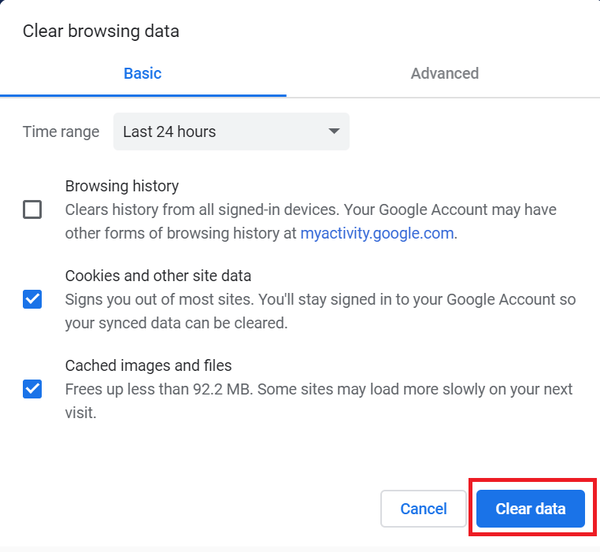
- Warten Sie, bis Chrome die Daten gelöscht hat. Beenden Sie Chrome und starten Sie es neu. Überprüfen Sie, ob Verbesserungen vorliegen.
Wir hoffen, dass unsere Lösungen Ihnen dabei geholfen haben, den Fehler beim Warten auf verfügbare Sockets in Chrome zu beheben.
FAQ: Erfahren Sie mehr über Google Chrome
- Wie spüle ich einen Chrome-Sockel??
Gehe zu chrome: // net-internals / # dns und klicken Sie auf Host-Cache löschen Taste. Jetzt geh zu chrome: // net-internals / # sockets und klicken Sie auf Leerlaufsteckdosen schließen und Steckdosenpools spülen.
- Wie behebe ich das Warten auf verfügbare Steckdosen??
Versuchen Sie, das Öffnen von Sockets in Chrome zu erzwingen, oder löschen Sie den Cache und die Cookies. Wenn Sie möchten, können Sie ein spezielles Tool verwenden, um Ihren Browserverlauf zu löschen.
- Hat Chrome einen eigenen DNS-Cache??
Ja, Google Chrome verfügt über einen eigenen DNS-Cache, mit dem Sie das Surfen beschleunigen können.
- Sollten Sie Ihren DNS-Cache leeren?
Durch das Löschen des DNS-Cache werden alle Einträge der besuchten Websites entfernt. Dies ist daher hilfreich, insbesondere wenn Sie sich Sorgen um Ihre Privatsphäre machen.
Anmerkung des Herausgebers: Dieser Beitrag wurde ursprünglich im April 2020 veröffentlicht und seitdem im Juli 2020 überarbeitet und aktualisiert, um Frische, Genauigkeit und Vollständigkeit zu gewährleisten.
- Google Chrome-Fehler
 Friendoffriends
Friendoffriends



